Функция поиска в Microsoft OneNote - это незаменимый инструмент, который помогает эффективно ориентироваться в заметках и действиях. Независимо от того, ищете ли вы конкретные команды или конкретный контент, эта функция может сэкономить вам много времени и сил. В этом пошаговом руководстве вы узнаете, как максимально эффективно использовать функцию поиска в OneNote, чтобы повысить свою продуктивность.
Основные выводы
- Функция поиска находится в верхней части строки меню OneNote.
- Вы можете искать действия напрямую, не зная их точного положения в меню.
- Использование комбинации клавиш Alt + M также позволяет получить быстрый доступ к функции поиска.
- Размер строки поиска можно настроить в общих параметрах.
Как использовать функцию поиска в OneNote
Чтобы эффективно использовать функцию поиска в OneNote, выполните следующие действия.
Доступ к функции поиска
Функция поиска находится в верхней строке меню OneNote, в самом центре. Вы можете просто нажать на нее, чтобы активировать поле поиска.
Поиск действий
Теперь вы можете искать действия, вводя термины в поле поиска. Например, если вы ищете связь с Excel, введите в поле поиска "spreadsheet".
Особенно удобно, что вам не нужно знать, в каком меню находится эта команда. Поиск работает независимо от точного местоположения команды.
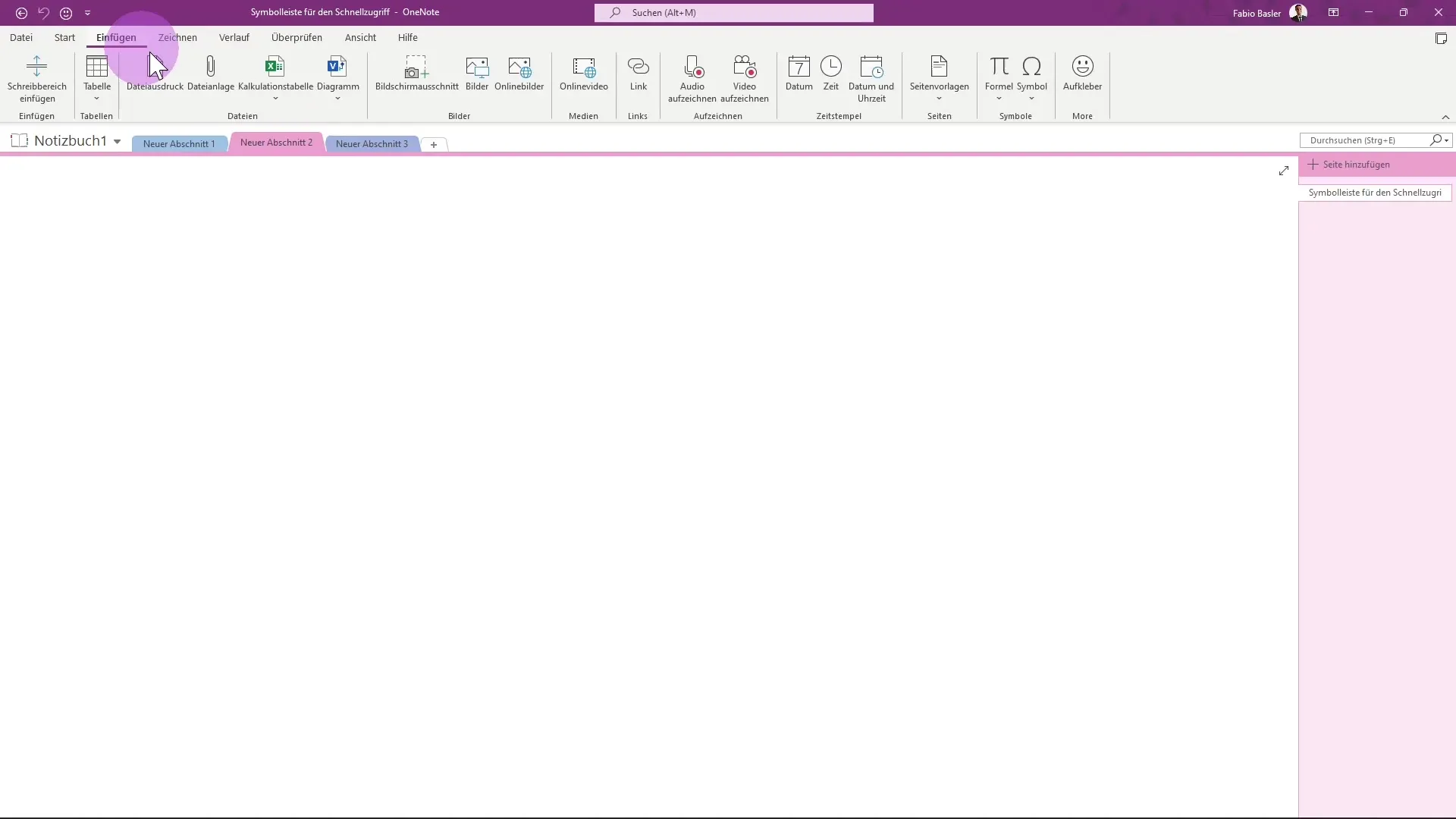
Быстрый доступ с помощью сочетаний клавиш
Еще один способ быстрого доступа к функции поиска - использование комбинации клавиш Alt + M. Эта комбинация обеспечивает прямой доступ к функции поиска, что позволяет быстро вызывать нужные действия.
Использование ключевых слов
Для поиска контента можно также использовать совершенно бесплатные ключевые слова. Например, если ввести "Visio", будут показаны все соответствующие диаграммы.
Настройка строки поиска
У вас также есть возможность настроить размер строки поиска. Перейдите в "Файл", а затем в "Параметры". В разделе "Общие" вы можете увеличить или уменьшить размер строки поиска. Отметив соответствующую опцию, вы измените отображение строки поиска так, чтобы при необходимости оставалось больше места.
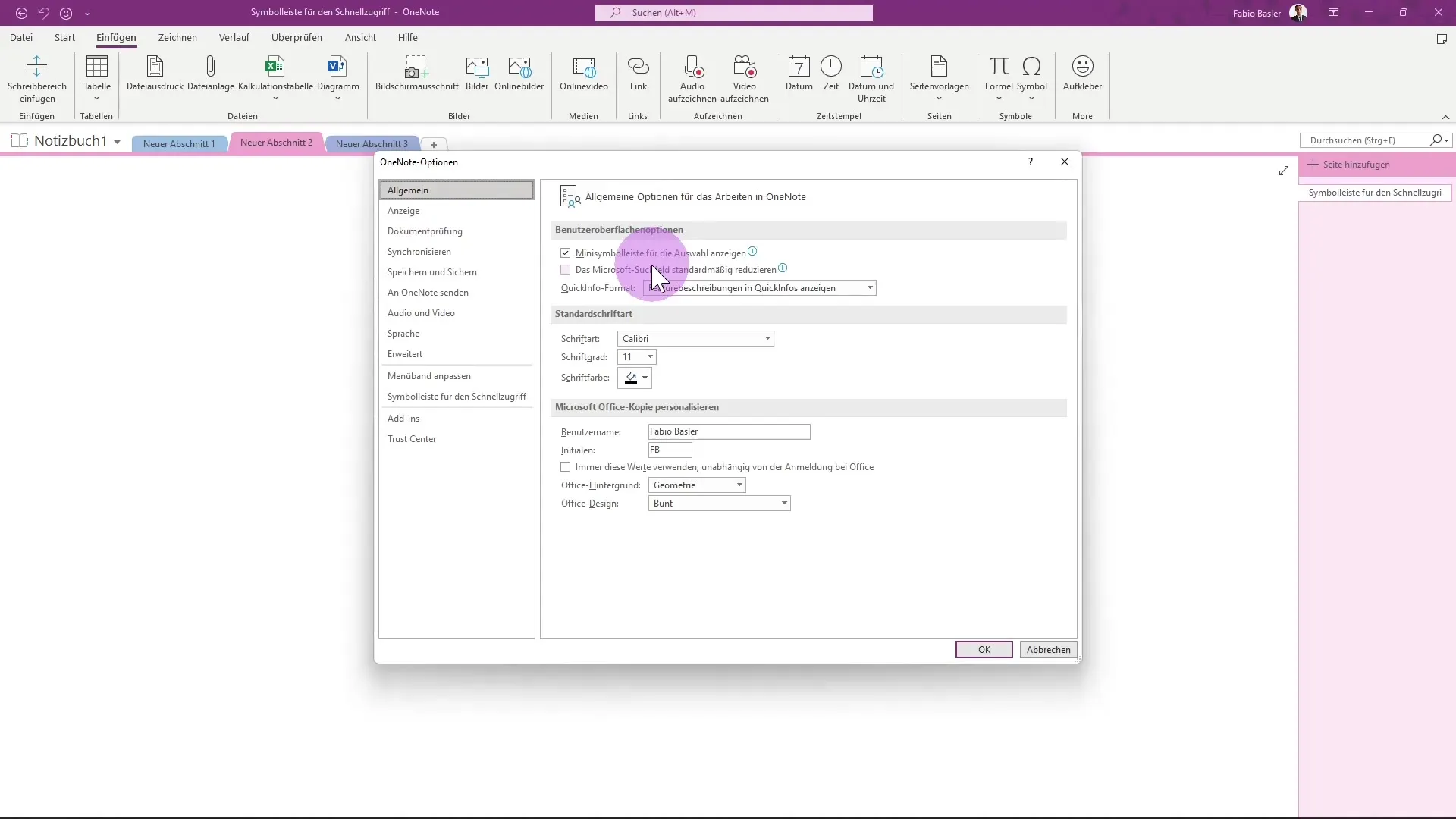
Если вы хотите вернуть строку поиска в исходное состояние, просто снимите галочку.
Резюме
Функция поиска в Microsoft OneNote - это практичный инструмент для быстрого доступа к необходимым действиям или определенному содержимому. Просто нажав на строку поиска или используя комбинацию клавиш Alt + M, вы можете сделать поиск более эффективным. Возможность регулировать размер строки поиска позволяет настроить ее отображение в соответствии с вашими предпочтениями.
Часто задаваемые вопросы
Что такое функция поиска в Microsoft OneNote? Функция поиска позволяет быстро находить действия, команды или конкретный контент в заметках.
Где найти функцию поиска?Функция поиска находится в верхней строке меню OneNote.
Как быстро открыть функцию поиска?Вы можете быстро открыть функцию поиска, щелкнув в строке поиска или используя комбинацию клавиш Alt + M.
Можно ли искать по ключевым словам?Да, вы можете вводить ключевые слова в строку поиска, чтобы найти нужный контент.
Как настроить размер строки поиска?Размер строки поиска можно настроить с помощью опций в разделе "Файл", а затем "Опции" в разделе "Общие".


